Zvyšte rychlost stahování klienta Torrent
Protokol BitTorrent byl navržen tak, aby rychle a efektivně přenášel soubory mezi uživateli. Zvláštností tohoto přenosu je, že stahování se neděje ze serverů, ale přímo z počítače jiného uživatele v částech, které jsou po úplném stažení spojeny do jediného souboru. Tato technologie se stala velmi oblíbenou a v současné době existuje spousta speciálních sledovačů, na kterých jsou publikovány torrentové soubory pro každý vkus.
Jak již bylo řečeno, technologie BitTorrent je rychlá a pohodlná: můžete soubor kdykoliv stáhnout pohodlně pro vás s dobrou rychlostí. Ale pokud s výhodou nejsou žádné zvláštní problémy, pak s rychlostí existuje mnoho otázek. Koneckonců, není to vždy maximum, jak říkají ostatní.
Obsah
Aktualizace klienta Torrent
Torrent klient je nedílnou součástí technologie BitTorrent, protože s jeho pomocí je možné stáhnout soubor přímo z jiných počítačů v malých částech. Důvodem pomalé rychlosti stahování může být zastaralá verze klienta. Proto je aktuální verze programu zárukou jeho stabilní a vysoce kvalitní práce, protože s každou novou verzí chyby, nedostatky jsou představeny nové funkce.
Další příklady budou zváženy v populárním torrentovém programu μTorrent . Používáte-li jiné populární klienty, jsou konfigurovány podobně.
- Spusťte muTorrent.
- V horním panelu najděte "Nápověda" kliknutím na nabídku a vyberte možnost "Kontrola aktualizací" .
- Zobrazí se příslušné okno, ve kterém se dozvíte, zda existuje nová verze nebo ne. Pokud obdržíte oznámení o potřebě stáhnout aktuální verzi - souhlasím.
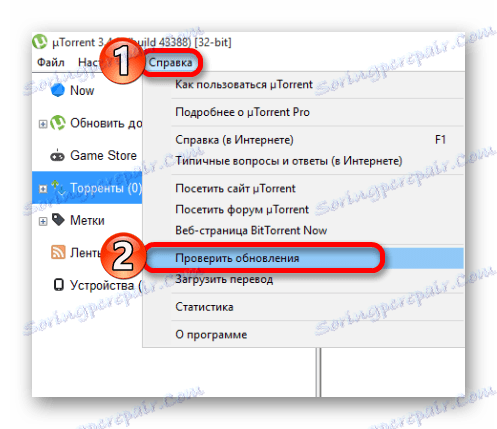
Nová verze můžete také automaticky získat konfigurací příslušné položky.
- Zvolte "Nastavení" na horním panelu nabídek, v něm vyberte "Nastavení programu" .
- V dalším okně zaškrtněte políčko "Automatická aktualizace instalace" . V zásadě je standardně instalován.
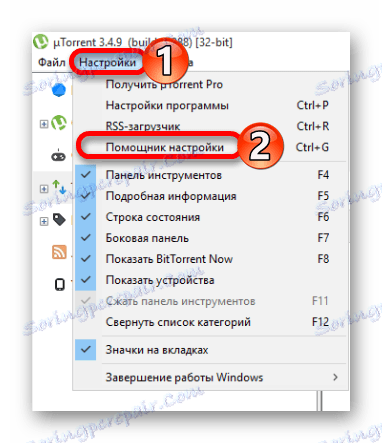
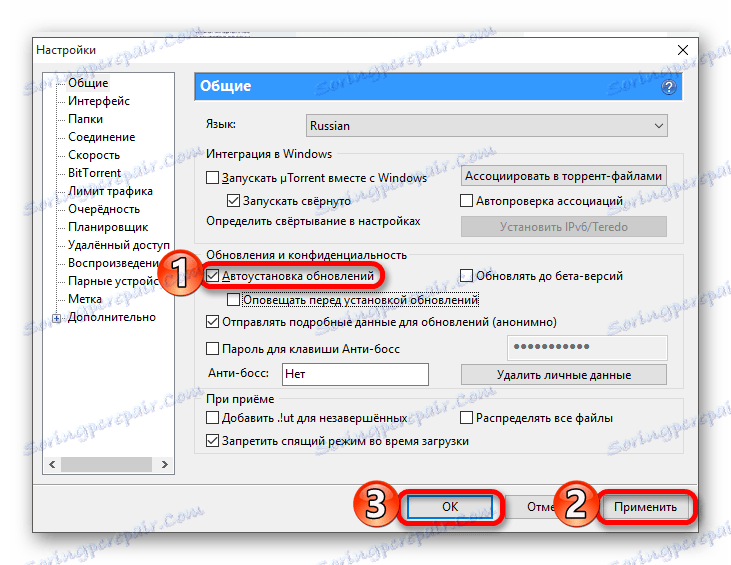
Pokud tato možnost nevyhovuje vám, stávající program si můžete kdykoli stáhnout na oficiálních stránkách.
Software pro zvýšení rychlosti
Pokud je vaše rychlost internetu velmi malá, pak existují speciální programy, které mohou ovlivnit šířku pásma sítě. Možná, že neposkytnou žádné fantastické výsledky, ale mohou zvýšit rychlost o několik procent.
Metoda 1: Advanced SystemCare
Advanced SystemCare > můžete nejen přetaktovat rychlost připojení k Internetu, ale také vyčistit registr, uvolnit počítač z nečistot, optimalizovat spouštění počítače, odstranit spyware a mnoho dalšího.
- Spusťte Advanced SystemCare a zaškrtněte políčko vedle možnosti "Zrychlení internetu" .
- Klikněte na tlačítko "Start" .
- Po ověření máte možnost vidět, co bude optimalizováno konkrétně.
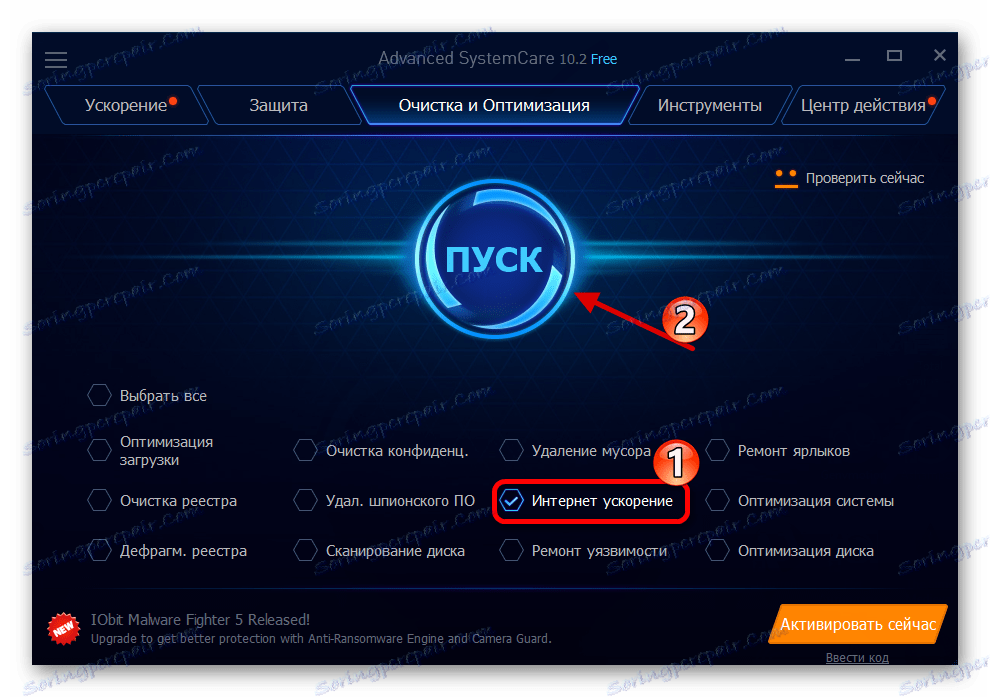
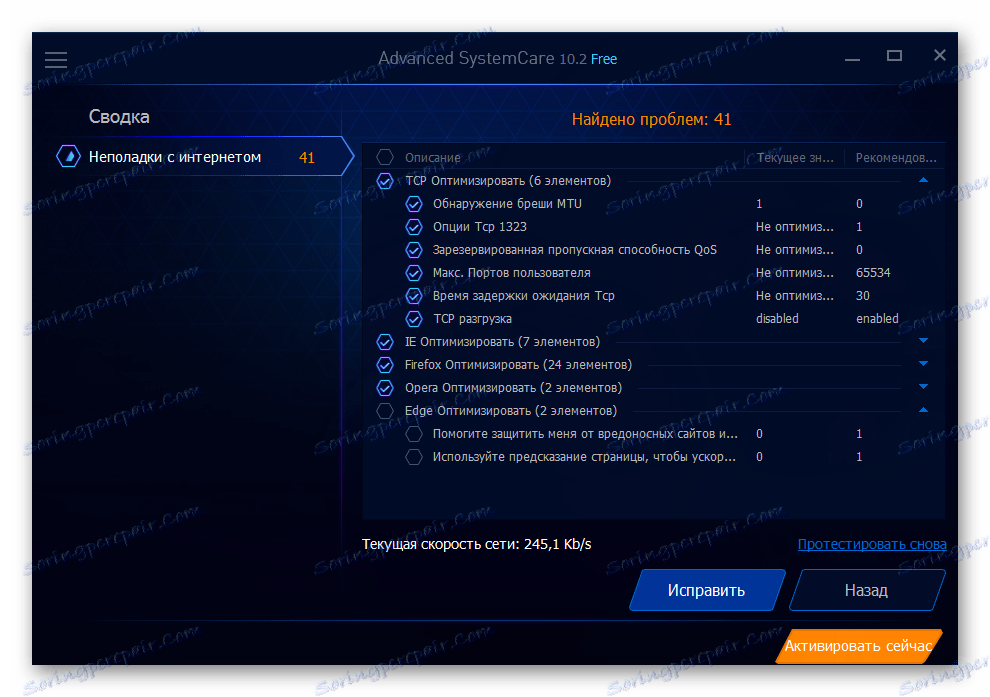
Metoda 2: Ashampoo Internet Accelerator 3
Na rozdíl od Advanced Systemcare, Ashampoo Internet Accelerator nemá tak širokou škálu nástrojů. Tento program je jednoduchý a stručný. Optimalizace je k dispozici v několika režimech: automatické a ruční. Podporuje několik typů připojení.
Stáhněte si Ashampoo Internet Accelerator
- Otevřete nástroj a přejděte na kartu "Automaticky" .
- Vyberte požadovaný síťový adaptér a připojení k Internetu používané prohlížečem. Poté klikněte na tlačítko "Start" .
- Souhlasíte se všemi požadavky a restartujte počítač, abyste provedli změny.
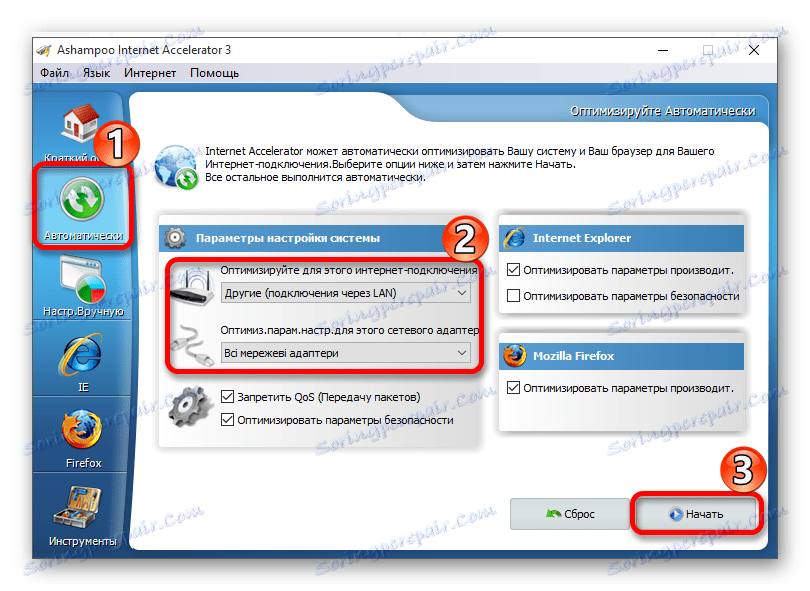
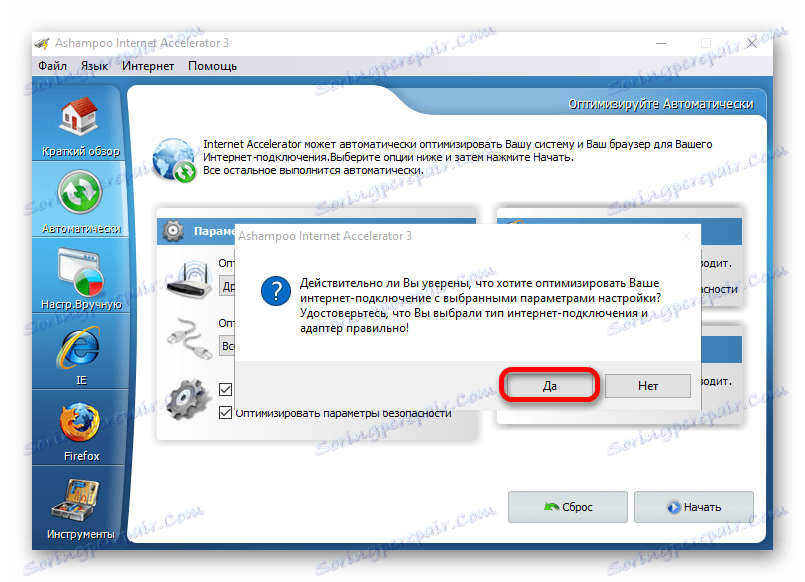
Konfigurace rychlosti klienta Torrent
Pokud správně nastavíte rychlost nahrávání a stahování, pomůže to dosáhnout požadovaného maxima. Abyste však nebyli silně zatěžováni celou internetovou dopravou, musíte správně vypočítat nastavené hodnoty.
Chcete-li zjistit přesnou rychlost, můžete se obrátit na svého poskytovatele nebo zkontrolovat speciální služby. Například Speedtest, který má rozhraní ruského jazyka.
Kontrola rychlosti pomocí rychlého testu
- Přejděte na tuto stránku a klikněte na tlačítko "jít!". Začněte test.
- Proces ověření začne.
- Poté se zobrazí výsledky testu.
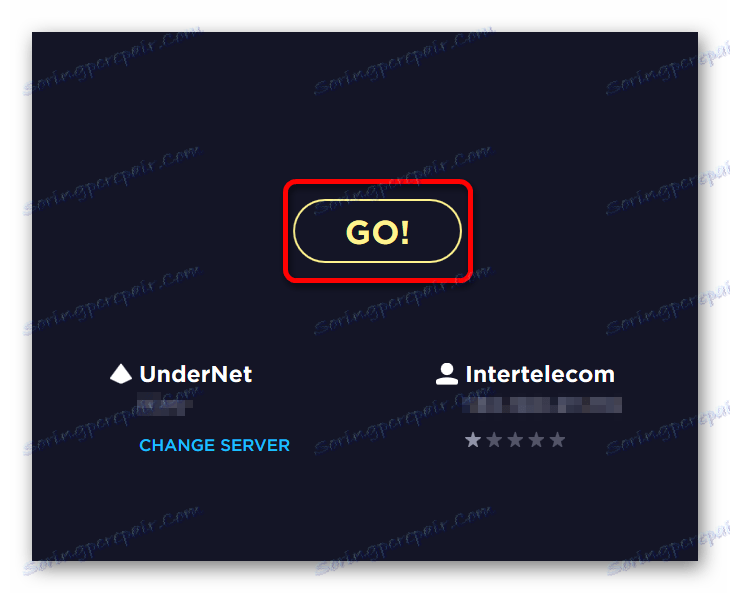
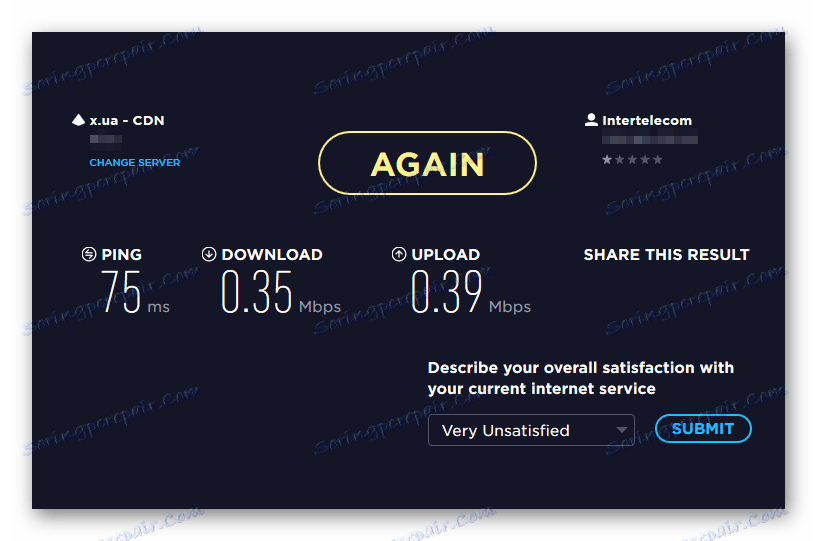
Také máte možnost zkontrolovat rychlost u podobných služeb. Například, speed.io nebo speed.yoip .
Nyní, když máme údaje o rychlosti, můžeme vypočítat, jakou hodnotu je třeba dát pro správné ladění.
Podívejme se na některé vztahy k usnadnění výpočtu:
- 1 megabit = 1 000 000 bitů (za sekundu);
- 1 byte = 8 bitů;
- 1 kilobyte = 1024;
Nyní řešíme problém:
- Pokud stahujeme 0,35 Mb / s, pak bude 350 000 bitů za sekundu (0,35 * 1 milion = 350 000);
- Dále musíme znát počet bajtů. Za tímto účelem rozdělíme 350 000 bitů o 8 bitů a získáme 43 750 bytů;
- Po 43 750 se opět rozdělíme, ale o 1024 bytů a získáme přibližně 42,72 kilobajtů.
- Chcete-li zjistit požadovanou hodnotu pro nastavení torrentového klienta, potřebujete mít 10% až 20% přijaté hodnoty. Aby nedošlo k zkomplikování vašeho života, existuje mnoho služeb pro přesný výpočet úroků.
Nyní přejděte na uTorrent a nastavte hodnotu na cestě "Nastavení" - "Nastavení programu" - "Rychlost" (nebo zkratka Ctrl + P ) - "Maximální návratnost" .
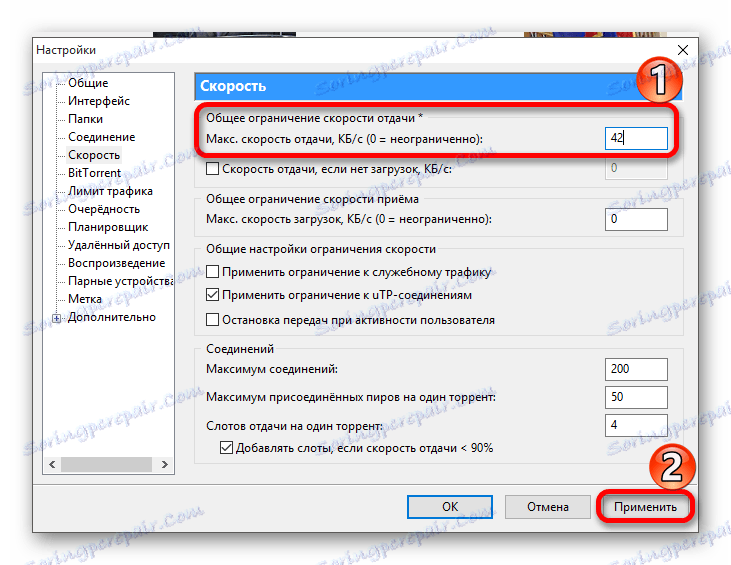
Pokud potřebujete soubor stáhnout urgentně, nastavte tyto parametry: "Maximální návratnost" 0 (rychlost není omezena), "Maximální připojené peery" a "Maximální připojení" nastaveno na 100.
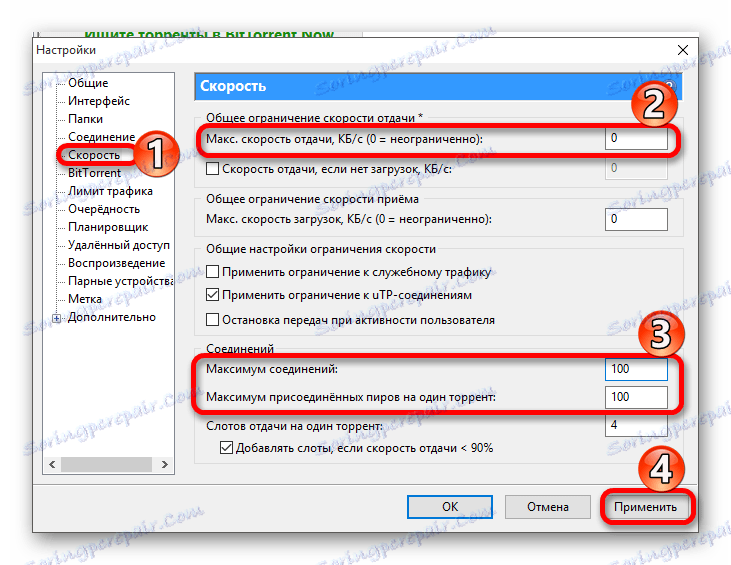
Program má také jednoduché ovládání rychlosti příjmu a návratu. Klepněte na ikonu klienta pravým tlačítkem myši. V rozevírací nabídce vyberte možnost "Limit Receive" nebo "Restrict Return" a nastavte maximální parametr, který potřebujete.
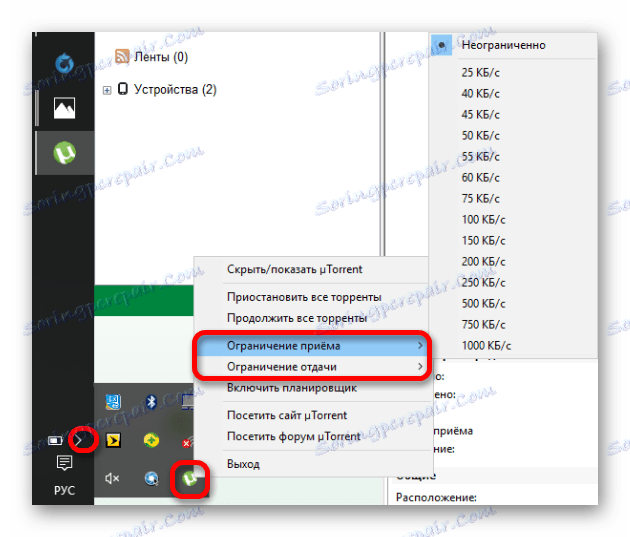
Omezení omezení poskytovatele
Možná váš poskytovatel omezuje provozní tok pro sítě P2P. Chcete-li zabránit blokování nebo snížení rychlosti, existuje několik metod pro konfiguraci torrent klienta.
- Přejděte do programu torrent a stisknutím kláves Ctrl + P přejděte do nastavení.
- Na kartě Připojení věnujte pozornost portu příchozích připojení . Zde je třeba zadat libovolnou hodnotu, která se pohybuje od 49160 do 65534.
- Nyní přejděte na položku "BitTorrent" zaškrtněte políčko vedle možnosti "Povolit síť DHT" a "Zapnout. DHT pro nové torrenty . "
- O něco málo, v části "Šifrování protokolů" vyberte položku "Outbox" na "Enabled" a použijte změny.
- Nyní vám poskytovatel nebude moci zablokovat a získáte nějaký nárůst počtu pavouků, protože program je bude hledat sám, než aby se odkazoval na trackeru.
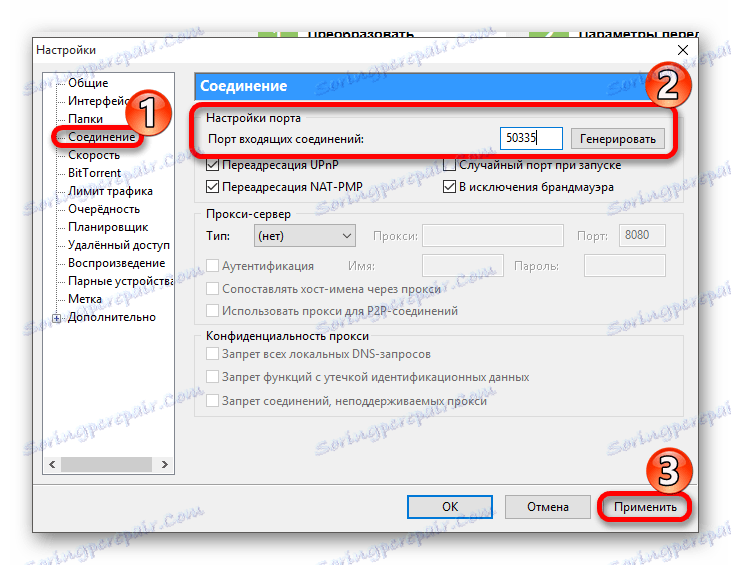
Uživatel je obvykle přiřazen portům v rozsahu 6881 - 6889, které mohou být zablokovány nebo omezeny rychlostí. Nepoužité porty jsou rozsahy 49160 - 65534.
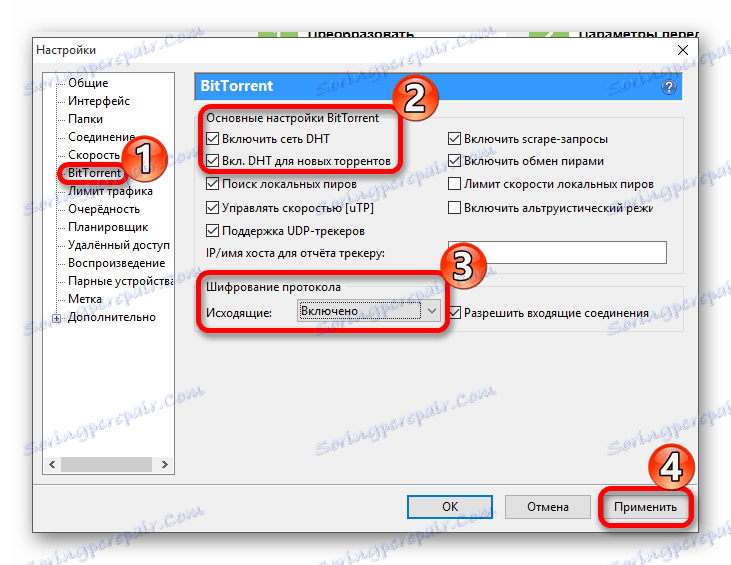
Zakázání omezení brány firewall
Možná, že váš problém není v poskytovateli nebo v možnostech připojení, ale v blokování brány firewall. Přidání klienta do seznamu výjimek je poměrně jednoduché.
- Přejděte na nastavení a přejděte na záložku "Připojení" .
- V položce "S výjimkou brány firewall" zaškrtněte políčko a uložte ji.
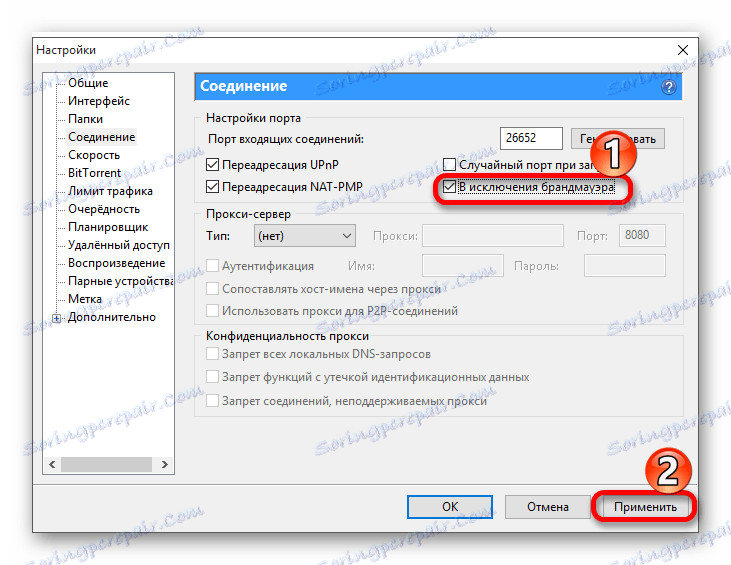
Jiné metody
- Pečlivě se podívejte na počet sidel (distributory) a lichary (čerpání). První jsou označeny zeleně a druhé jsou označeny červeně. V ideálním případě by měla existovat více pavouků než lichřiři;
- Zakažte zbytečné programy, které spotřebovávají provoz. Například různé instant messengers, jako například Skype , ICQ atd .;
- Do klienta ukládejte méně stažených souborů, takže budou zpracovávány rychleji;
Tyto metody by měly pomoci rychlejší přenos dat, pokud je váš klient Torrent pomalý. Tak ušetříte čas, nervy a zdroje.
